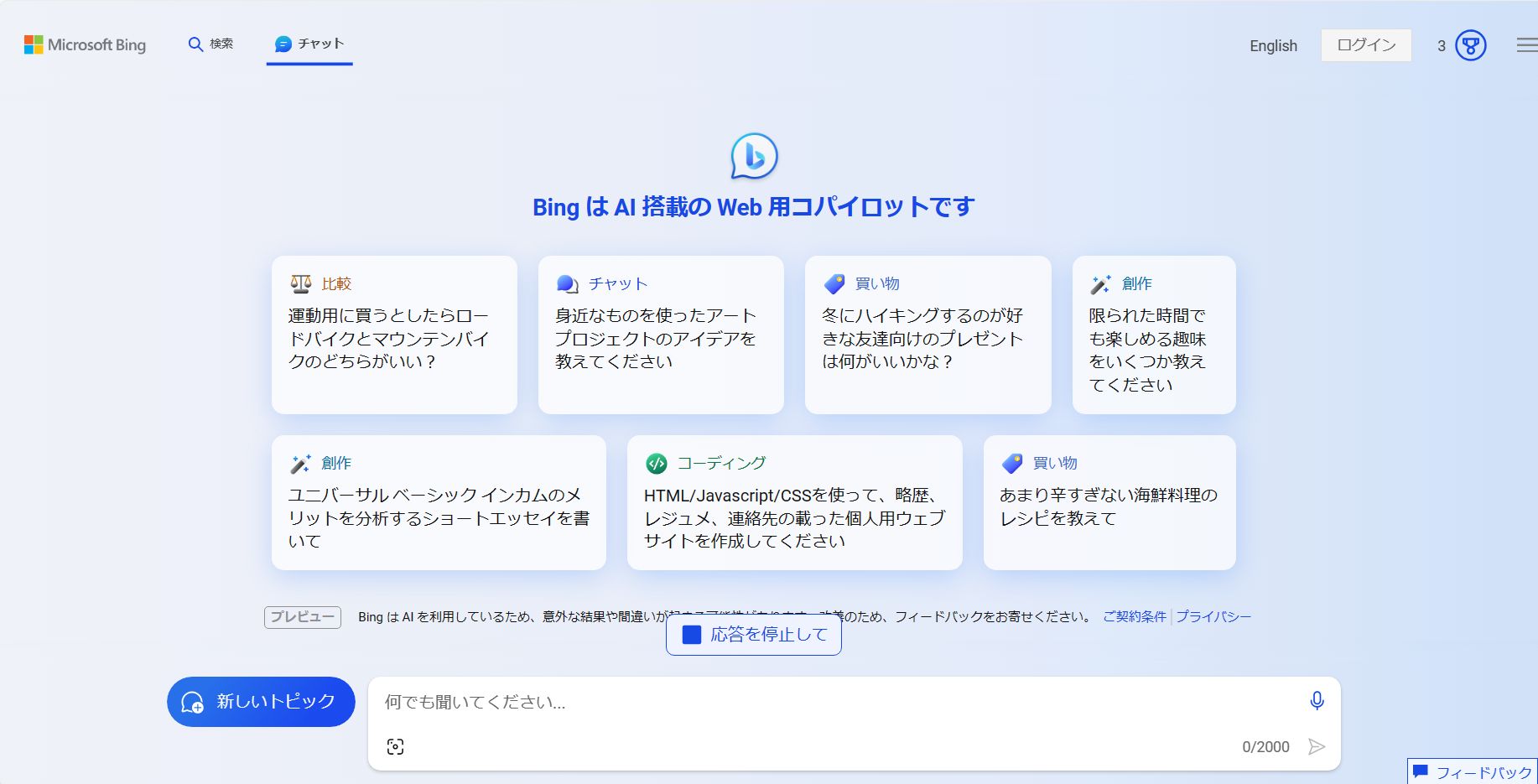今日の授業は、以前から要望があったAIチャットを体験してみました。AIチャットを利用する方法にはいくつかありますが、Microsoft Bingで利用可能なBing AIチャットを使いました。
Microsoft EdgeでBing AIチャットを利用するには
Microsoft Bingのページを開いてBing AIチャットを使う
Microsoft Bingのホームページを開くと、「新しいBingとChatする」というボタンが出てくるのでクリックか、
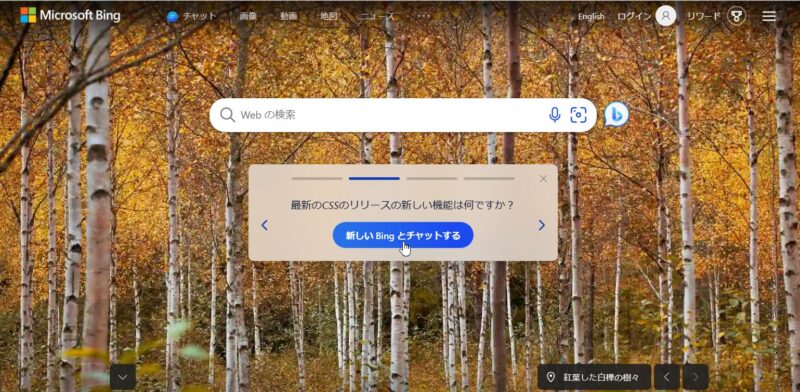
検索窓の右側にあるbの吹き出しのようなアイコンをクリックすると

Bing AIチャットの画面が開いてきます。
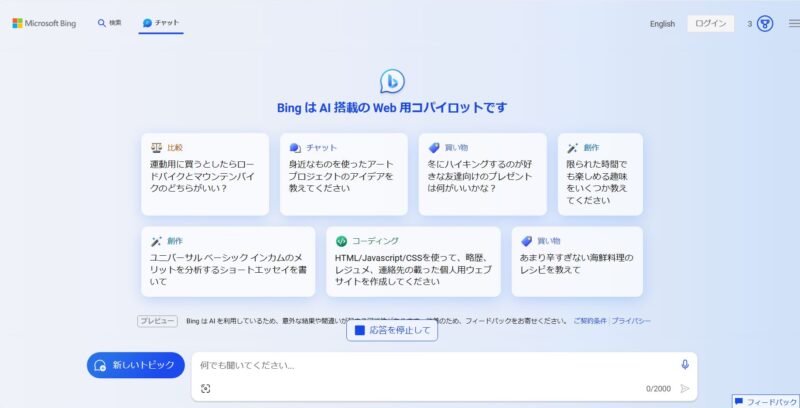
BingのAIチャットはMicrosoftアカウントでログインしなくても使える?
Microsoftアカウントでログインしなくても利用することはできるが、回数制限に違いがある
今日の授業では、MicrosoftアカウントでログインせずにBingのAIチャットを使ってみたのですが、サインインするとより長文の~というようなメッセージが表示されるけれど、そのまま聞きたいことを入力すると回答が返ってきました。
ただ、画面上、本当に無料で利用できるのか、利用できたとして回数などの制限があるのかは分からなかったので、BingのAIチャットは無料で利用できるのか、回数制限はあるのかをAIチャットに聞いてみました。
Microsoftアカウントでログインした状態で質問してみると、1トピックあたり30回までとなっていますが、
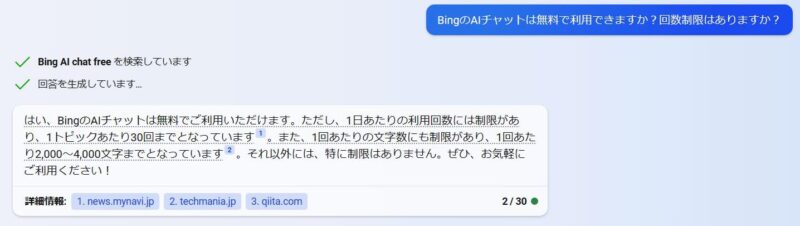
Microsoftアカウントでログインしていない状態で質問してみると、1チャット当たり最大10回の応答が可能、1回のチャットは5ターンまでに制限されていると回答がありました。
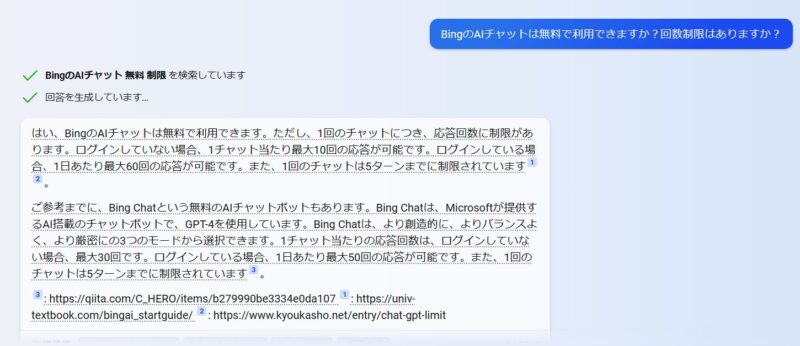
Bing AIチャットを利用するならMicrosoft Edgeで利用しよう
今回の授業では、Microsoft EdgeでBing AIチャットを利用しましたが、Microsoft Edge以外のブラウザ(ホームページを見るためのソフト。Google Chromeなどが有名)で表示すると、「完全なBingチャットエクスペリエンスを解き放ちます。EdgeでAIを利用した新しいチャットを試す」と表示されました。今すぐ利用してくださいをクリックするとMicrosoft Edgeが起動してきましたので、BingのAIチャットはMicrosoft Edgeで利用することが推奨されているようです。
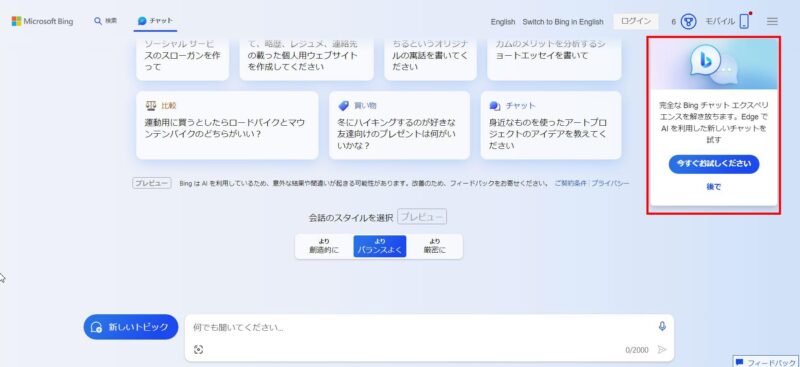
AIチャットを利用する上で知っておいてほしいこと
AIチャットは検索するよりもより具体的に調べることができたり、質問内容によっては検索結果では知ることができないような回答をもらえたりするので便利です。生徒さんも便利だねと大変喜んでいらっしゃいました。
便利なAIチャットではありますが、気を付けていただきたいことが2点あります。
AIチャットの回答はすべてが正しいわけではない
Bing AIチャットの画面にも「Bing は AI を利用しているため、意外な結果や間違いが起きる可能性があります。改善のため、フィードバックをお寄せください。」と表示されているように、回答結果をすべて鵜呑みにせず、あらゆる方向からその正確性を確認するようにしましょう。
個人情報や機密情報は入力しない
AIは質問された内容、回答するために収集したデータをもとに学習するものなので、個人情報や気密情報などを入力してしまうとその内容さえ学習に使用するため、質問内容によっては情報流出の危険性があります。
個人的なことや誰にも知られてはいけないことは質問として入力しないようにしましょう。
今日の授業はAIチャットのひとつ、BingのAIチャットを試してみましたが、皆さん、授業時間いっぱいにAIチャットに質問されながら楽しんでおられました。
無料で利用できるサービスなので1日当たりの使用回数などに制限はありますが、便利なツールなので時間のある時や調べたいことがある時に使ってみてもらうといいかなと思います。
また、質問の仕方によっては得られる回答が異なるのも授業中の発見になりました。
同じことを知りたくて質問しても他の方と同じ回答ではありませんでした。生徒さんのひとりは「質問の仕方が違うと回答も違ってくる。これは質問力がいる。頭の体操になりそうだ」とおっしゃっていました。